该回答引用自GPT-deepseek, 由博主 GISer Liu 编写:
问题分析
用户在Windows 11系统中发现了一个名为“OneKey”的系统保护选项,这个选项可能是由于用户之前设置过系统还原点或备份,并且在重装系统后仍然存在。用户希望通过某种方式删除这个“OneKey”选项。
问题定位
OneKey的来源:OneKey可能是由某些第三方工具(如微PE工具箱)在系统重装或备份过程中自动创建的。它可能是一个系统还原点或备份工具的一部分。系统保护选项:在Windows系统中,系统保护选项通常与系统还原点相关。用户可能希望删除这个多余的选项以简化系统设置。
解决方案
1. 检查系统还原点
首先,我们需要检查系统中是否存在与“OneKey”相关的还原点。如果存在,可以通过删除这些还原点来移除“OneKey”选项。
步骤:
右键点击“此电脑”或“我的电脑”,选择“属性”。在左侧菜单中选择“系统保护”。在“系统保护”选项卡中,选择系统驱动器(通常是C盘),然后点击“配置”。在弹出的窗口中,点击“删除”按钮,删除所有还原点。
2. 使用磁盘清理工具
如果“OneKey”选项仍然存在,可以尝试使用Windows自带的磁盘清理工具来清理系统文件。
步骤:
打开“此电脑”,右键点击系统驱动器(通常是C盘),选择“属性”。在“常规”选项卡中,点击“磁盘清理”。在磁盘清理窗口中,点击“清理系统文件”。勾选“系统还原和卷影复制”选项,然后点击“确定”进行清理。
3. 检查第三方工具
如果上述方法无效,可能需要检查系统中是否安装了与“OneKey”相关的第三方工具(如微PE工具箱)。如果找到相关工具,可以尝试卸载它。
步骤:
打开“控制面板”,选择“程序和功能”。在程序列表中找到与“OneKey”相关的程序,右键点击并选择“卸载”。按照提示完成卸载过程。
4. 手动删除注册表项(高级用户)
如果以上方法都无法解决问题,可以尝试手动删除与“OneKey”相关的注册表项。请注意,修改注册表存在风险,建议在操作前备份注册表。
步骤:
按 Win + R 打开运行窗口,输入 regedit 并回车,打开注册表编辑器。导航到以下路径:HKEY_LOCAL_MACHINE\SOFTWARE\Microsoft\Windows\CurrentVersion\Explorer\MyComputer\NameSpace
在 NameSpace 下查找与“OneKey”相关的子项,右键点击并选择“删除”。关闭注册表编辑器并重启计算机。
总结
通过以上步骤,用户应该能够成功删除Windows 11系统中多余的“OneKey”系统保护选项。如果问题仍然存在,建议进一步检查系统中是否有其他第三方工具或软件与“OneKey”相关,并考虑卸载或禁用这些工具。
参考链接
Windows 11 系统保护设置如何删除Windows注册表项
希望以上解决方案能够帮助您解决问题!
如果该回答解决了您的问题,请采纳!如果没有,请私信联系或评论您的疑惑